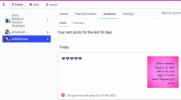L'invio di messaggi per errore o con errori di battitura è qualcosa che tutti coloro che utilizzano Microsoft Teams si imbatteranno prima o poi. Invece di modificare quelle chat per correggere l'errore, o se stai cercando di eliminare l'intero messaggio, esiste un metodo semplice per eliminarle.
Contenuti
- Eliminazione di singole chat in Microsoft Teams
- Eliminazione di intere conversazioni in Microsoft Teams
- Eliminazione delle chat di Microsoft Teams su iPhone
Diamo un'occhiata a come eliminare le chat in Microsoft Teams.
Video consigliati
Facile
5 minuti
Computer, laptop, tablet o telefono con accesso a Microsoft Teams
Eliminazione di singole chat in Microsoft Teams
Sebbene non sia possibile eliminare un'intera conversazione che contiene più messaggi, puoi eliminare singole chat all'interno di quel thread di conversazione.
Passo 1: Apri una chat e seleziona un messaggio facendo clic con il tasto destro su di esso. È inoltre possibile aprire lo stesso menu selezionando il Più opzioni pulsante – mostrato come tre punti adiacenti alle reazioni emoji – dopo aver passato il mouse su una chat particolare.

Passo 2: Seleziona il Eliminare campo.
Il tuo messaggio verrà ora sostituito con "Questo messaggio è stato eliminato" accanto a un Disfare pulsante, che può tornare utile quando hai premuto accidentalmente l'opzione sbagliata nel menu a discesa.

Imparentato
- Come stampare da un Chromebook: nel modo più semplice
- Come disattivare il tuo account Instagram (o eliminarlo)
- Microsoft potrebbe aver ignorato gli avvertimenti sulle risposte squilibrate di Bing Chat
Eliminazione di intere conversazioni in Microsoft Teams
Non è possibile eliminare tutti i messaggi contenuti in una chat in una volta sola tramite la barra laterale della chat, dove sono elencate tutte le conversazioni. Tuttavia, puoi nasconderli se non li desideri o non ti servono più in quella sezione.
Passo 1: Nella sezione chat, sul lato sinistro del programma, fai clic con il pulsante destro del mouse su un thread di conversazione o seleziona Più opzioni accanto all'icona della chat pop-out.

Passo 2: Scegli il Nascondere collocamento.

Eliminazione delle chat di Microsoft Teams su iPhone
Puoi anche eliminare le chat in Microsoft Teams se utilizzi la versione dell'app mobile anziché (o insieme) al programma desktop.
Passo 1: Apri il thread della chat da cui eliminerai i messaggi.
Passo 2: Seleziona la chat che desideri eliminare tenendo premuto il messaggio stesso. Questo aprirà le opzioni di impostazione tra cui puoi scegliere.
Passaggio 3: Scegli il Cancella il messaggio campo, quindi selezionare il Eliminare pulsante.
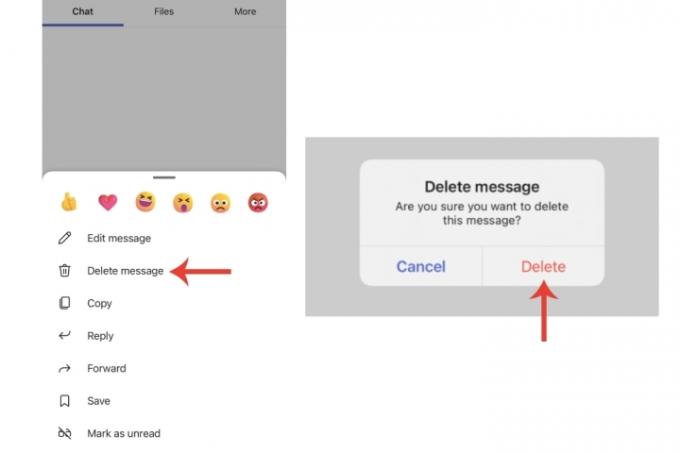
Se usi Slack invece di Microsoft Teams, abbiamo anche una guida su come eliminare i messaggi anche su quella piattaforma.
Per quanto riguarda Teams, vai al nostro articolo completo su come risolvere i problemi più comuni di Microsoft Teams.
Raccomandazioni degli editori
- Come il tuo capo può spiarti con Slack, Zoom e Teams
- Come richiamare un'e-mail in Outlook
- I problemi più comuni di Microsoft Teams e come risolverli
- Come eliminare una pagina in Word
- Microsoft Teams sta ottenendo nuovi strumenti di intelligenza artificiale e sono gratuiti
Migliora il tuo stile di vitaDigital Trends aiuta i lettori a tenere d'occhio il frenetico mondo della tecnologia con tutte le ultime notizie, divertenti recensioni di prodotti, editoriali approfonditi e anteprime uniche nel loro genere.